WPS文字如何制作圆弧表头
WPS是英文Word Processing System(文字处理系统)的缩写。它集编辑与打印为一体,具有丰富的全屏幕编辑功能,而且还提供了各种控制输出格式及打印功能,使打印出的文稿即美观又规范,基本上能满足各界文字工作者编辑、打印各种文件的需要和要求。
小编在这教大家使用WPS文字巧设边框底纹制作圆弧表头
?
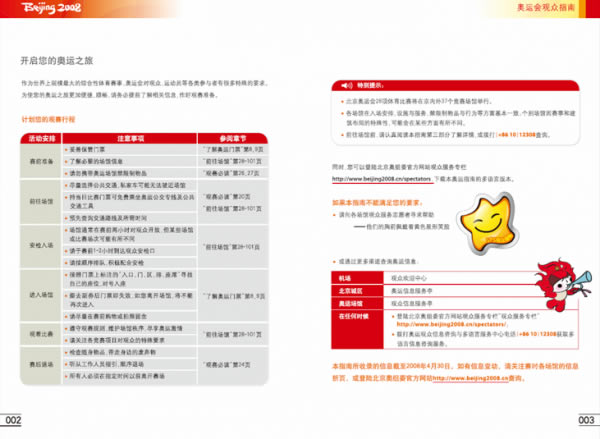
第一步,我们按照《观众指南》中“计划您的观赛行程”部分的内容,制作一个表格,并在表格中输入相应的内容
?
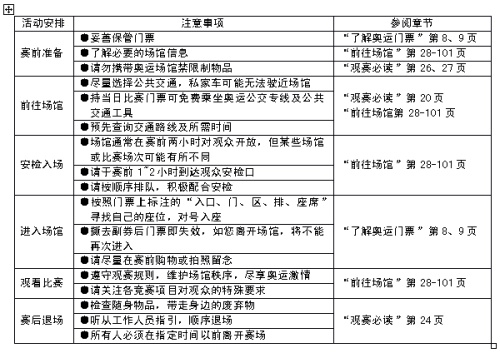
?
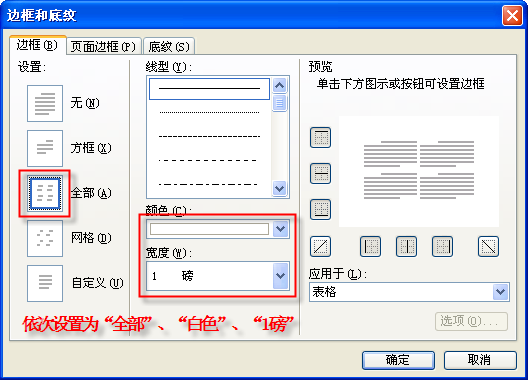
第四步,用绘图工作画一个与表格同宽的圆角矩形,并填充成红色,线条颜色设置为“无线条颜色”。右击此红色圆角矩形,选择“另存为图片”,删除原对象,通过插入图片的方式插入刚刚另存的图片格式的圆角矩形,选中它,在出现的“图片”工具条中选择“剪裁”工具,剪裁掉下半部分,只保留上半部的圆弧部分,所留高度与表格的第1行行高相同。右击此图片,在右键菜单中选择“叠放次序”→“衬于文字下方”。
?
注意:由于该图片是“衬于文字下文”的,可能不太好选中,此时点一下“绘图”工具条上的“选择对象”按钮(即鼠标箭头状按钮),即可方便的选中衬于文字下的对象。
通过以上步骤,一个圆角表头的表格就制作完毕,对比图1中的表格,几乎分毫不差呢
?
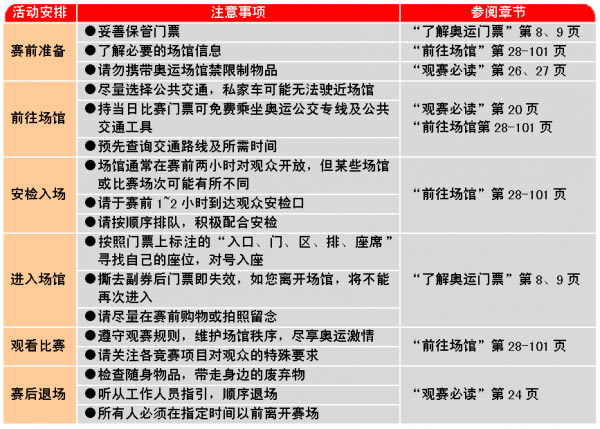
在中国大陆,金山软件公司在政府采购中多次击败微软公司,现的中国大陆政府、机关很多都装有WPS Office办公软件。
……